Як відновити iPhone або iPad із резервної копії
Якщо ваш iPhone або iPad працює повільно, збилися мережеві налаштування, або помилки налаштування пристрою, все це можна виправити через відновлення з резервної копії!
iPhone та iPad неідеальні. Мало що може статися. Перестав працювати Wi-Fi або 3G LTE, iPhone не відстежує місцезнаходження тощо. Якщо iPhone і iPad так поводиться, ви можете відновити його з резервної копії, і пристрій знову буде нормально працювати.
Крок 1: Завжди робіть резервну копію пристрою
Так само, як важливо, переконайтеся, що у вас включено та налаштовано резервне копіювання iPhone та iPad. Ви можете налаштувати автоматичне створення резервної копії в iCloud кожні 24 години або при підключенні до комп'ютера через iTunes. Все одно, що ви використовуєте як резервне копіювання, обов'язково регулярно робіть резервну копію, в майбутньому вона вам допоможе відновити пристрої.
Скиньте всі налаштування та видаліть вміст

Перше, що вам потрібно буде зробити перед відновленням iPhone або iPad з резервної копії, це стерти і стерти весь вміст і скинути налаштування. На цьому етапі ви втратите всі дані, які не були синхронізовані з iCloud або іншою службою хмар. Ось список даних, які ви втратите при скиданні iPhone.
Як відновити iPhone або iPad із резервної копії iCloud
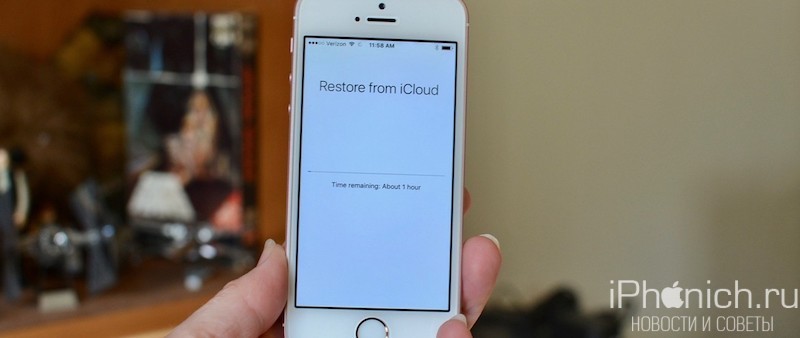
- Коли ви побачите на екрані Hello, натисніть кнопку Додому.
- Виберіть мова.
- Виберіть країну чи регіон.
- Виберіть Wi-Fi мережаі увійти до неї.
- Увімкніть або вимкніть служби позиціонування.
- Налаштуйте Touch ID.
- Коли ви побачите на екрані «Налаштування iPhone», натисніть Відновити з копії iCloud.
- Введіть свій ідентифікатор Apple ID та пароль.
- Погодитися з умовами.
- Виберіть резервну копію, яку потрібно відновити. Натисніть Показати всі резервні копії, щоб переглянути старі резервні копії, що зберігаються в iCloud.
Примітка: Якщо ви намагаєтеся вирішити проблему, ви можете спробувати використати стару резервну копію. Але пам'ятайте, що якщо ви використовуєте стару резервну копію, ви не буде даних, що з'явилися після дати створення копії.
Потрібен деякий час, щоб відновити резервну копію з iCloud, так що випийте чашку чаю або візьміть ковзани та на ковзанку.
Як відновити iPhone або iPad, використовуючи iTunes
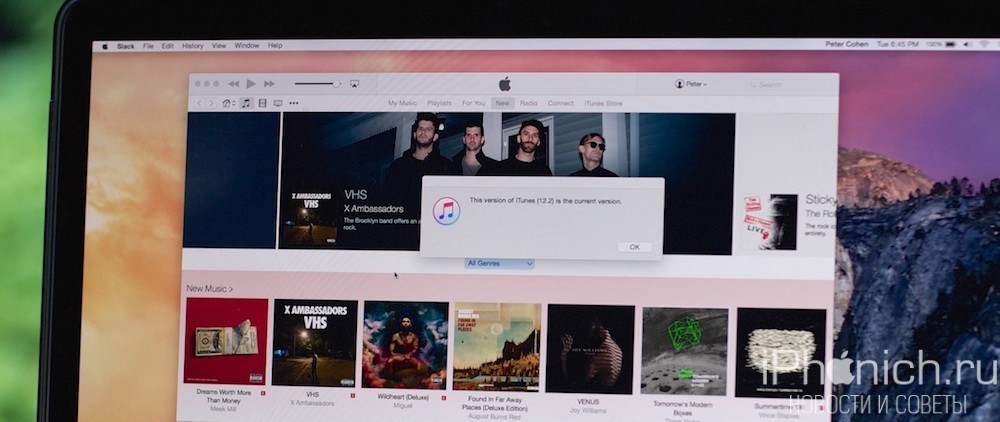
Якщо ви вирішили створювати резервну копію iPhone або iPad в iTunes і зберігати їх на комп'ютері, то і доведеться відновлювати з iTunes. Спочатку вам потрібно вручну вимкнути функцію "Знайти iPhone". Після цього можна використовувати iTunes для відновлення із резервної копії.
Примітка: Цей метод відновлює контакти iPhone, календарі, нотатки, текстові повідомлення та налаштування, але не прошивки.
Коли нічого не допомагає
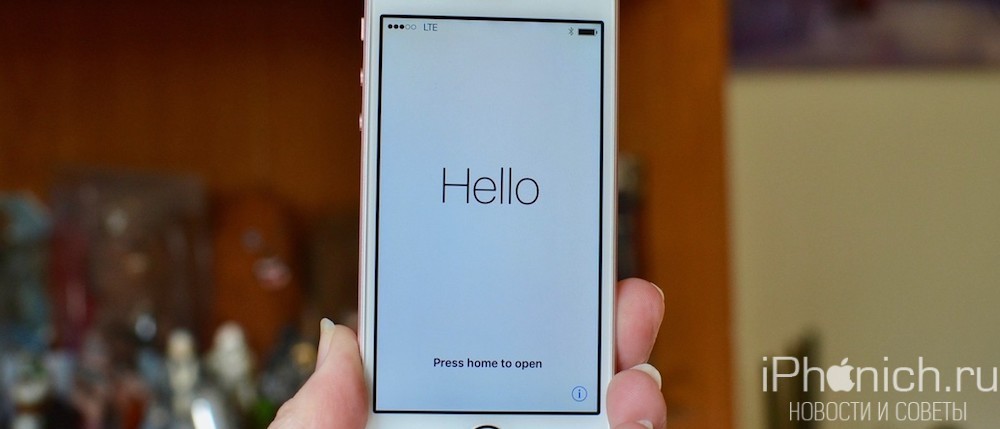
Якщо з якоїсь причини відновлення з резервної копії не вирішує проблеми з пристроєм, можна спробувати встановити чисту систему на пристрій. Перевага це в тому, що все в iPhone буде стерто і встановлена чиста iOS, як ніби ви його тільки купили, ви можете почати все спочатку і встановити тільки програми, які вам дійсно потрібні. Це як суботник на пристрої.
Погана новина в тому, що при цьому не зберігаються дані про стан здоров'я та повідомлення. Перед тим, як робити чисту установку, переконайтеся, що ваші фотографії, дані програми, музика, закладки Safari були збережені в , такі як Яндекс.Диск, Google Диск або Хмара Mail.ru. Згодом ці дані можна буде відновити з хмарного сховища, яким ви користуєтеся.
Що стосується збереження даних програми Здоров'я та Повідомлення, ви можете використовувати програму стороннього виробника, наприклад Health Data Importer для експорту та імпорту резервної копії програму Здоров'я або SMS Export Plus для збереження копій ваших повідомлень.
Після того, як ви будете впевнені, що створили резервну копію важливих даних в одну з служб хмари, ви можете виконати «чисту установку» iOS на iPhone і iPad. Виконайте інструкцію з , а потім виберіть у налаштуваннях «як новий».
Є питання?
Чи є у вас є питання щодо відновлення вашого iPhone або iPad з резервної копії iCloud або iTunes? Дайте мені знати у коментарях, і я допоможу вам.
